Hur man åtgärdar långsamt PS5 WiFi-problem
Miscellanea / / December 11, 2021
PS5 är en relativt ny enhet för alla spel där ute, och nyligen har den börjat ge problem, särskilt med dess anslutningsmöjligheter. WiFi är en viktig anslutningsparameter för alla spelenheter, och du kan ansluta dina kontroller, spel, streama videoflöde för dina spel. Dessutom hjälper WiFi dig att ansluta till internet och ladda ner spel med hög volym utan några avbrottsproblem. På grund av långsam PS5 WiFi kan du möta flera problem, inklusive en fördröjning i onlinespel, frekvent buffring av uppspelning av videoinnehåll. Det finns ett par anledningar till varför detta kan hända med din PS5, men den mest framträdande är det överbelastade nätverket. Se till att du inte håller många nedladdningar igång samtidigt som WiFi också har en begränsad bandbredd att arbeta med. Nedan finns några fler felsökningsmetoder som du kan använda för att fixa det långsamma PS5 WiFi-problemet.

Sidans innehåll
-
Hur man åtgärdar långsamt PS5 WiFi-problem
- Metod 1: Starta om PS5 och WiFi-router
- Metod 2: Kontrollera avståndet från WiFi-routern
- Metod 3: Använd Sonys Fix and Connect-verktyg
- Metod 4: Kontrollera PSN-serverstatus
- Metod 5: Optimera din WiFi-plan
- Metod 6: Få hjälp av din internetleverantör
- Slutsats
Hur man åtgärdar långsamt PS5 WiFi-problem
Innan du kontrollerar med alla möjliga lösningar, se till att WiFi inte är nere. Det är möjligt att andra medlemmar i huset använder WiFi vilket gör att det går långsamt. Om du bara har problem med WiFi på din PS5, här är några felsökningsmetoder för att fixa det.
Metod 1: Starta om PS5 och WiFi-router
Många WiFi-problem kan uppstå på grund av överanvändning av anslutning. Sådana problem kan åtgärdas med en enkel omstart av enheten. Så innan du följer någon av metoderna nedan rekommenderar jag att du startar om din WiFi-router såväl som din PS5 och ser om det fungerar.
Metod 2: Kontrollera avståndet från WiFi-routern
WiFi-routrar kommer med olika bandbredder och räckviddskompatibilitet. I genomsnitt kan WiFi-routrar sända nätverk upp till 6-8 meter långa. Efter det blir signalen förvrängd och kan orsaka långsamma PS5 WiFi-problem. Kontrollera avståndet mellan din WiFi-router och din PS5, om det är mer än 6-8 meter måste du förmodligen ändra platsen för din PS5. Om det inte är möjligt så måste du investera i en router som har bättre räckvidd och bandbredd.
Metod 3: Använd Sonys Fix and Connect-verktyg
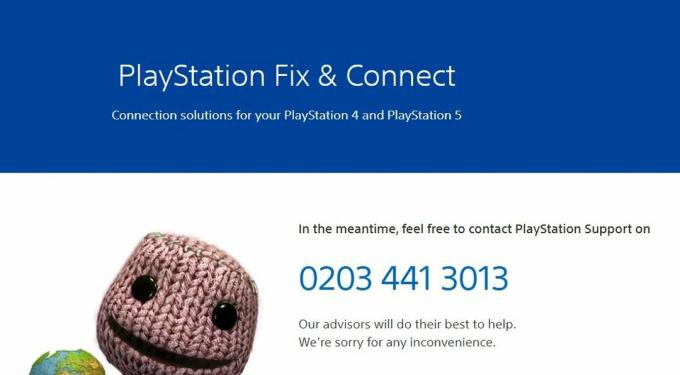
Sony har tillhandahållit ett verktyg där användare kan ansluta till Sony-teamet och felsöka eventuella nätverksproblem. Du kan komma åt Sony Fix and Connect Tool här och ange detaljerna för din produkt.
Metod 4: Kontrollera PSN-serverstatus
PSN står för Playstation Network, som används av både PS3-, PS4- och PS5-enheter för att ansluta till deras tjänster. PSN kan gå ner på grund av underhåll av utvecklare. Så kontrollera om PSN-nätverket är nere i ditt område. Du kan kontrollera PSN-serverns status här.
Metod 5: Optimera din WiFi-plan
De flesta WiFi-planer kommer med ett obegränsat abonnemang, men de är också begränsade till en viss bandbredd per månad. Efter att ha uttömt gränsen blir WiFi långsam till en punkt där grundläggande tjänster som internetmeddelanden, videotittande inte fungerar korrekt. Så jag rekommenderar dig att kontrollera om WiFi-planen är slut. Och få en ny plan som passar dina bandbreddsbehov.
Metod 6: Få hjälp av din internetleverantör
ISP står för Internet Service Provider, dessa företag tillhandahåller internet som du och jag använder varje dag. Men i vissa fall kan Internetleverantören blockera eller begränsa internetanslutningen för just din anslutning på grund av misstänkt beteende. Så om ingen av ovanstående metoder fungerar för dig kan du ansluta till din internetleverantör och kolla med dem.
Annonser
Slutsats
Här är några arbetsmetoder för att fixa långsam eller eftersläpande WiFi på din PS5. Om du nyligen har köpt din PS5 och får ett sådant WiFi-problem, kan det bero på ett hårdvarufel i din enhet. Om enheten fortfarande är i garantiperioden rekommenderar vi att du får den kontrollerad av företagets tjänstemän och byt ut den för att få en sömlös WiFi-upplevelse.
Relaterade artiklar:
- Fix: iPhone 13, 13 Pro eller Pro Max WiFi-anslutningsproblem
- Hur man inaktiverar WiFi eller Ethernet-adapter på Windows 11
- Hur man fixar PS5-kontrollern laddas inte | Laddar inte
- WiFi-adapter fungerar inte i Windows 10: Hur åtgärdar du det här anslutningsproblemet?
- Hur fixar jag problem med PS4/PS5-spelkrasch?

![Hur man installerar lager-ROM på Wiko View 2 Orange [Firmware File / Unbrick]](/f/b0f0a806869be79451b617d65d8858cd.jpg?width=288&height=384)
![Hur man installerar lager-ROM på I.Robot Jin [Firmware File]](/f/d2f2d0c86f4e6f3e2c642dd7b235c2a1.jpg?width=288&height=384)
